스팀 버전 위쳐3에서 키보드 사용자는 F5 버튼을 눌러 퀵세이브(빠른 세이브)를 바로 할 수 있습니다.
하지만 패드 사용자는 매뉴에 들어가 저장을 눌러 줘야 하는 불편함이 있습니다.
넥서스 모드에서 퀵세이브 관련 파일을 받아 수동으로 설치할 수도 있으나
위쳐3를 다시 설치하거나 할 때마다 모드를 다시 챙겨야 하는 불편함이 있습니다.
이 포스팅에서는 모드를 통한 퀵세이브 설정이 아닌, 스팀의 컨트롤러 설정 기능을 이용해
패드 사용자도 즉각적으로 퀵세이브를 할 수 있는 방법을 알아 보겠습니다.
위쳐3는 기본설정에 키보드의 F5 키를 눌러 퀵세이브를 할 수 있는 기능을 갖고 있습니다.
패드의 선택 버튼을 길게 누르면, 키보드 F5가 눌리는 효과가 일어나도록
패드의 선택 버튼(길게 누리기)에 키보드 F5를 매칭하는 방법을 아래와 같이 따라해 주세요.

0. 패드를 PC와 연결합니다.
1. 스팀 라이브러리의 위쳐3 목록에서 우클릭하여 '관리' 매뉴로 들어갑니다.
2. '컨트롤러 레이아웃'으로 진입합니다.
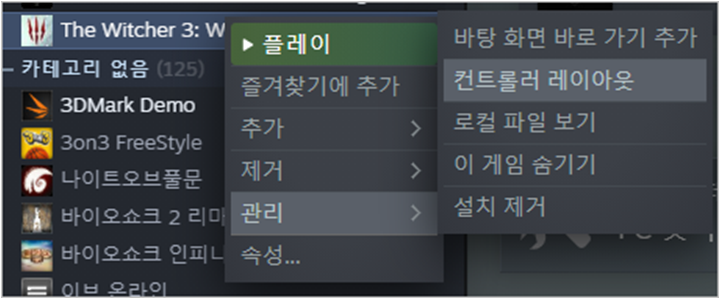
3. 위쳐3 컨트롤러 레이아웃 화면에서 '레이아웃 변경'을 선택합니다.
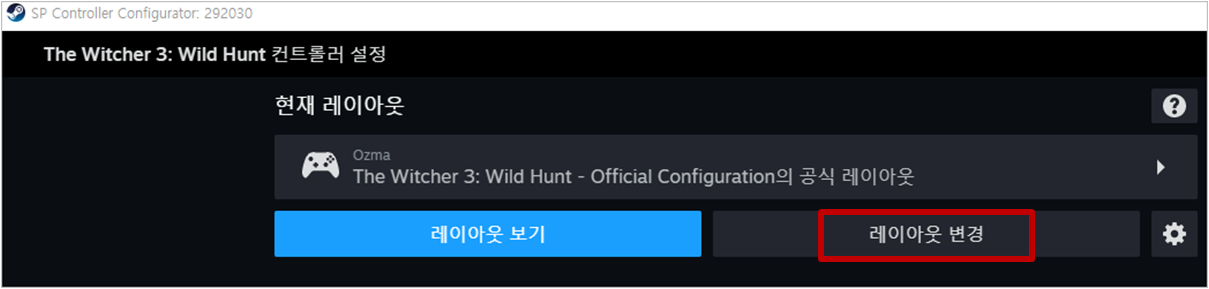
4. 선택 버튼의 톱니바퀴 클릭
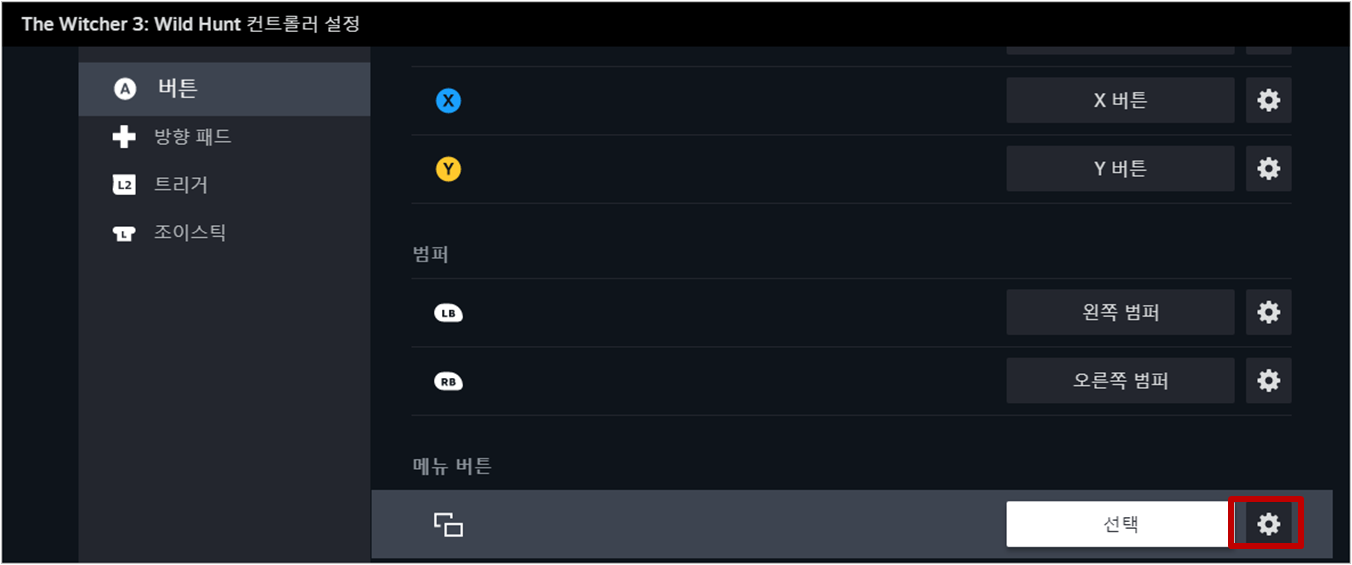
5. 기타 명령 추가
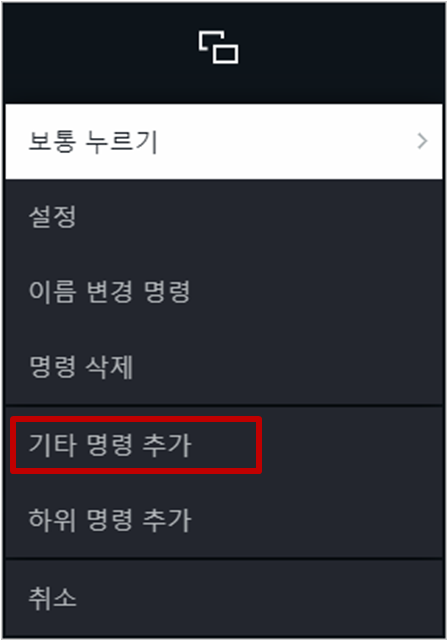
6. 키보드 탭에서 F5 키 클릭

7. 톱니 모양 다시 눌러서 '길게 누르기' 기능 고르기

8. 완료

자, 이제 끝났습니다.
이제 위쳐3를 실행시키신 후 게임에 들어가서 선택 버튼을 길게 눌러 보시면 바로 퀵세이브가 되는 것을 확인할 수 있습니다.
'Trouble Shooting' 카테고리의 다른 글
| 젤다의 전설 왕국의 눈물 고른시티 방염대책 방염복 얻는 방법(신수병기 루다니아) (0) | 2023.05.12 |
|---|---|
| 젤다의 전설 왕국의 눈물 물의 신전 공략 팁 (0) | 2023.05.12 |
| 위쳐3 편의모드 추천: 미니맵 확대 토글 모드 (0) | 2023.01.01 |
| 마인크래프트 듀얼 모니터 마우스 커서 문제 해결 (2) | 2022.12.31 |
| 위쳐3 차세대 버전 수동저장 안 될 때 문제 해결 방법 (0) | 2022.12.24 |
| EA 백그라운드 서비스 활성화 방법(게임 설치 안될 때) (0) | 2022.10.09 |
| 포가튼 시티 게임패스(PC) 미국 설정으로 다운로드 하는 법 (0) | 2022.07.11 |
| 엑스박스 게임패스 고로고아 실행 멈춤 해결 방법(Xbox Game Pass Gorogoa) (0) | 2022.01.23 |



